Visual Basic ортасын пайдалану және квадрат теңдеулерді шешу әдістері


Жұмыс түрі: Курстық жұмыс
Тегін: Антиплагиат
Көлемі: 23 бет
Таңдаулыға:
Кіріспе
Программалау - бұл білім саласын қарқынды дамытады. Әдеттегідей бағдарламашы өзінің Windows қосымшаларын құру үшін білімдерін жетілдіру қажет. Дегенмен, бүгінде атқаратын қызметін өзгертуге болады. Бағдарламалау тілдерінің көптеген жаңа түрлері, яғни бүгінде өзінің Windows қосымшаларын жобалауда жалпыға түсінікті Microsoft Visual Basic тілі пайда болды.
Соңғы жылдары қосымша орталарын үйренушілер тез меңгеріп алып жатыр. Visual Basic бұл күшті программалау орта, практикалық тапсырмаларды қысқа спектрде жүзеге асырып шығарады. Қолданбалы программаларды дайындауда оның негізгі тиімді қарапайым тіркесте пайдаланады, әр түрлі мүмкіндіктермен барлық негізгі әрекеттерді қамтып жүзеге асырады.
Visual Basic тілінің мүмкіндіктері графиктермен, тышқан және пернелік тақта оқиғалары, мәзірлер және әртүрлі шарттармен ыңғайлы қосымшаларды жасауды іске асырады. Пайдаланушы кері байланыс орнату үшін стандартты программаларын қолданады. Қосымшада таймермен, файлдар және каталогтармен, мәліметтер базасымен жұмыс істеу жүзеге асырылады. Visual Basic басқа программаларды қолдауымен қосымшада әртүрлі объектілерді орнатуға мүмкіншілік береді. Бұдан басқа, өңдеуші Internet желісімен, яғни бір немесе бірнеше компьютермен байланыс жасауды іске асырады.
Өзінің қосымшаларын құруда және бағдарламалаудың сырларын тану үшін жаңадан бастаған қолданушы Visual Basic ортасын ойдағыдай пайдаланады. Кәсіпқой бағдарламалаушылар үшін өте күшті құрал саймандар болып табылады.
Visual Basic - бұл бағдарламалау тілінің көмегімен Windows’да қосымша жасауды іске асырады.
І Тарау. Visual Basic орасының пайдалану жолдары
1. 1 Visual Basic мүмкіндіктері
Visual Basic бұл күшті программалау орта, практикалық тапсырмаларды қысқа спектрде жүзеге асырып шығарады. Қолданбалы программаларды дайындауда оның негізгі тиімді қарапайым тіркесте пайдаланады, әр түрлі мүмкіндіктермен барлық негізгі әрекеттерді қамтып жүзеге асырады.
Бұл тілдегі “Visual” сөзі атауының әдісімен пайдаланушы интерфейстерінің графикалық мәліметтерін программалық ортада көрсетеді. Бағдарламашы өзінің қарапайым қосымшаларының программалық бөлімдерін сипаттағанда өздерін этаптармен керекті жерлерге орналастырады.
Сондай-ақ жағдайлардың басым көпшілігінде дайын басқару элементтерін пайдаланады, яғни құрылған объектінің әдіс және қасиеттері болады. Бағдарламашы таңдалған объектінің қасиеттерін немесе мәндерін, сондай-ақ әртүрлі әдістермен бейнелеп өзгертуге болады. Бұдан басқа бағдарламашы әртүрлі оқиғаларды пайдалануға мүмкіндік береді.
Visual Basic тілінің мүмкіндіктері мына төмендегідей болады:
1. Өзінің қосымшалары үшін ыңғайлы интерфейс және максимальды гибкаларды пайдалануды жүзеге асырады;
2. Әр түрлі шарттар және мәзірлер құруды орындайды;
3. Пернелік тақта және тышқан оқиғаларын өңдеу, сондай-ақ әр түрлі геометриялық фигураларды графикалық бейнемен экранға шығарады;
4. Түстерді басқару және принтерді баптау стандартты диалогты терезелерді пайдаланады;
5. Графиктермен жұмыс істеу, яғни бейнелерді суреттеуді жүзеге асырады;
6. Таймерді пайдалану;
7. Файлдар және каталогтармен жұмыс істеу;
8. Мәліметтер базасымен жұмыс істеу;
9. ActiveX басқару элементтерін пайдалану.
Сондай-ақ Visual Basic программасын іске қосу үшін төмендегідей жағдайды орындау қажет:
- Windows жүйесінің тапсырмалар панельдерінің Пуск батырмасын шерту.
- Пуск → программы қатарын таңдау.
- Программа тізімдерінен Microsoft Visual Basic бөлімін таңдау.
- Microsoft Visual Basic командасын таңдау.
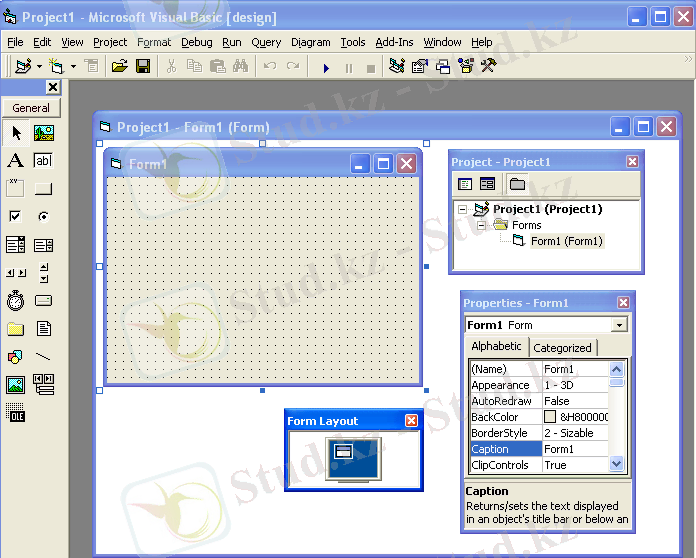 Осы жағдайларды орындағаннан кейін экранда Visual Basic ортасының терезесі пайда болады.
Осы жағдайларды орындағаннан кейін экранда Visual Basic ортасының терезесі пайда болады.
Жаңа астарлы бетіндегі Standard. Exe ерекшеленген таңбашаны таңдау арқылы біз Visual Basic жобалау ортасына стандартты тәсілмен ену мүмкіндігіне ие боламыз. Мұны жасақтаудың жинақталған ортасы деп те атаймыз. Жасақтаудың жинақталған ортасы (Integrated Development Envivonment - IDE) Microsoft’тың басқа қосымшаларынан өзімізге таныс графикалық интерфейс.
Жасақтаудың жинақталған ортасының негізгі элементтері мыналардан тұрады:
Мәзір . Visual Basic ортасының жұмысын басқару командалары. Бас мәзірде шоғырланған. Оның құрылымы Windows’тің басқа программаларының мәзірлері сияқты болып келеді. Visual Basic ортасының жұмысын басқару командалары атқаратын қызметтеріне қарай әртүрлі топтарға орналасқан (мысалы, File, Edit, View, Project т. б. ) .

ToolBox . (Басқару элементтер панельдері) Visual Basic қосымшалары көбінесе формада орнатылған басқару элементтері деп аталатын объектілер негізінде дайындалады. Басқару элементтерін орнататын түймелер элементтер панеліне орналастырып қойылған.

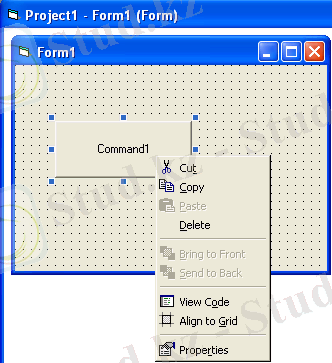 Контексті мәзір
. Формаға енгізілген мәзірді тышқанның оң түймесін шертіп көрсетуге болады. Мұндай мәзірді бетке шығатын немесе контексті мәзір деп аталады.
Контексті мәзір
. Формаға енгізілген мәзірді тышқанның оң түймесін шертіп көрсетуге болады. Мұндай мәзірді бетке шығатын немесе контексті мәзір деп аталады.
ToolBar (Стандартты саймандар панелі) . Бұл мәзірдің астына орналасқан. Саймандар панелінің құрамында ең жиі пайдаланылатын командалардың қызметін орындайтын батырмалардың бүтіндей бір жиыны бар.
Стандартты саймандар панелінің батырмалары 1 - кесте.

Add Standard
EXE Project


















 Кестедегі бірінші батырманың оң жағындағы төмен қарай бағытталған стрелка бұл жобаны жаппай тұрып қосымша жасауға болатын жоба түрлерінің тізімін ашуға мүмкіндік береді.
Кестедегі бірінші батырманың оң жағындағы төмен қарай бағытталған стрелка бұл жобаны жаппай тұрып қосымша жасауға болатын жоба түрлерінің тізімін ашуға мүмкіндік береді.
Екінші қатардағы батырманың оң жағындағы төмен қарай бағытталған стрелка, бұл жобаға қосымша қосуға болатын файл типтерінің тізімін ашуға мүмкіндік береді. Оларға формалар, программалық модульдер және т. б. типтер жатады.
 Графикалық режим
.
Жобаның басты панеліндегі саймандар панелінің оң бөлігінде орналасқан. Яғни оны белсенді объекті орнының және өлшемдерінің индикаторы деп атайды.
Графикалық режим
.
Жобаның басты панеліндегі саймандар панелінің оң бөлігінде орналасқан. Яғни оны белсенді объекті орнының және өлшемдерінің индикаторы деп атайды.
Егер форма ерекшеленген болса, онда аталған сандар монитор экранында оның орнын және өлшемдерін көрсетеді. Егер формада объект орналасса, соны ерекшелеп объектінің орнын және оның өлшемін көрсетеді.
Қасиеттер . Қасиеттер {Свойства-Properties) терезесі форма қасиеттерін сондай-ақ оларға орналасқан объектілерді бейнелеу және баптау үшін қызмет атқарады.
Код терезесі . Код терезесі дегеніміз программаның бастапқы кодын ендіретін ыңғайлы құралдары бар, орналастырылған қуатты редактор. Код терезесін былайша ашуға болады:
- жобаның басты панеліндегі Түрі (Bud-View) мәзірінің Код командасының көмегімен.
Form Layout (форма жоспарының терезесі) . Бұл терезеде қосымша орындалғанда осы форманың түрі монитор экранында қалай көрінетіндігі, яғни жобаланып жатқан форманың кішірейтілген бейнесі көрсетілетін қарапайым, бірақ айтарлықтай пайдалы сайман болып табылады.
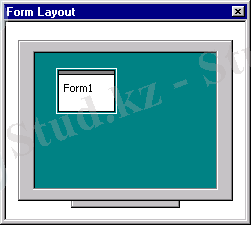 Қосымшаны жобалау процесі кезінде емес, программамыздың орындалуы кезінде монитор экранындағы форманың орнын орнату мүмкіндігі бар, яғни форма жоспарының терезесі қосымшаның жұмысы кезінде форма экранның қай бөлігін алып жататынын бағалауға көмектеседі.
Қосымшаны жобалау процесі кезінде емес, программамыздың орындалуы кезінде монитор экранындағы форманың орнын орнату мүмкіндігі бар, яғни форма жоспарының терезесі қосымшаның жұмысы кезінде форма экранның қай бөлігін алып жататынын бағалауға көмектеседі.
2-сурет. Форма жоспарының терезесі
Форма жоспары терезесіндегі форманың өлшемдері осы терезедегі монитор бейнесінің өлшемдеріне пропорционал, яғни барлық шын пропорциялар дәлме-дәл сақталған. Жұмыс істеп тұрған қосымшаға форманы тексеру үшін форма жоспарының терезесін ашып және ондағы Іске қосу (Пуск-Run) мәзірінің Старт (Cmapm-Start) командасымен іске қосамыз. Сонда форма жұмыс істеп тұрған қосымшаларда қалай көрінсе, ол дәл сол түрде іске қосылады.
Форма жоспарының терезесін мынадай тәсілдермен ашуға болады:
- жобаның Басты панелінің Түрі (Bud- View) мәзіріндегі форма жоспары (План формы-Form Layout Window) командасының көмегімен;
- басты панельдің саймандар панеліндегі форма жоспары (План формы-Form Layout Window) батырмасын шерту арқылы.
1. 2 Visual Basic тілінің басқару элементтері
Саймандар терезесі (Окно инструментов - Toolbox) қосымшаның формасын көріп отырып жасақтауда негізгі жұмыс саймандарын беретін терезе.
Саймандар терезесінің құрамында форма жоспарын көріп отырып тез жобалауға арналған жазу, мәтіндік өріс, батырмалар, тізімдер т. б. жасауға арналған саймандар, яғни басқару құралдары бар.
Саймандар терезесінде таңбашалардың саны әр түрлі бола алады. Саймандар терезедегі саймандардың таңбашаларын, аттарын және атқаратын қызметін (2 - кесте) қарастырып өтейін.
2 - кесте.

Көрсеткіш (Указатель)
(Pointer)

Графикалық өріс
(Графическое поле)
(Picture Box)

Жазу
(Метка)
(Label)

Мәтін өрісі
(Текстовое поле)
(TextBox)

Жақтау
(Рамка)
(Frame)

Басқару батырмасы
(Кнопка управления)
(CommandButton)

Жалауша
(Флажок)
(СһескВох)

Ауыстырып қосқыш
(Переключателъ)
(OptionBox)

Ашылатын тізім
(Поле со списком)
(ComboBox)

Тізім
(Список)
(ListBox)


Горизонталь айналдыру жолағы
(Горизонтальная полоса прокрутки)
(VScrollBar)

Вертикаль айналдыру жолағы
(Вертикалъная полоса прокрутки)
(VscrollBar)
Таймер
(Таймер) (Timer)

Дискілер тізімі
(Список дисков)
(DriveListBox)

Бумалар тізімі
(Список папок)
(DirListBox)
Формада бұтақ тәріздес бумалар
тізімін жасайды.

Файлдар тізімі
(Список файлов)
(ҒіleListВох)

Фигура
(Фигура)
(Shape)

Сызық
(Линия) (Line)

Бейне
(Изображение)
(Image)

Деректер
(Данные)
(Date)

OLE Қобдиша
(Контейнер OLE)
(OLE Container)
ІІ бөлім. Visual Basic ортасында массивтермен жұмыс
- Іс жүргізу
- Автоматтандыру, Техника
- Алғашқы әскери дайындық
- Астрономия
- Ауыл шаруашылығы
- Банк ісі
- Бизнесті бағалау
- Биология
- Бухгалтерлік іс
- Валеология
- Ветеринария
- География
- Геология, Геофизика, Геодезия
- Дін
- Ет, сүт, шарап өнімдері
- Жалпы тарих
- Жер кадастрі, Жылжымайтын мүлік
- Журналистика
- Информатика
- Кеден ісі
- Маркетинг
- Математика, Геометрия
- Медицина
- Мемлекеттік басқару
- Менеджмент
- Мұнай, Газ
- Мұрағат ісі
- Мәдениеттану
- ОБЖ (Основы безопасности жизнедеятельности)
- Педагогика
- Полиграфия
- Психология
- Салық
- Саясаттану
- Сақтандыру
- Сертификаттау, стандарттау
- Социология, Демография
- Спорт
- Статистика
- Тілтану, Филология
- Тарихи тұлғалар
- Тау-кен ісі
- Транспорт
- Туризм
- Физика
- Философия
- Халықаралық қатынастар
- Химия
- Экология, Қоршаған ортаны қорғау
- Экономика
- Экономикалық география
- Электротехника
- Қазақстан тарихы
- Қаржы
- Құрылыс
- Құқық, Криминалистика
- Әдебиет
- Өнер, музыка
- Өнеркәсіп, Өндіріс
Қазақ тілінде жазылған рефераттар, курстық жұмыстар, дипломдық жұмыстар бойынша біздің қор #1 болып табылады.



Ақпарат
Қосымша
Email: info@stud.kz